Kako postaviti upit u bazu podataka MS Access 2019

Naučite kako postaviti upite u Access bazi podataka uz jednostavne korake i savjete za učinkovito filtriranje i sortiranje podataka.
U programu Excel 2010 odabirete okomitu ili pejzažnu orijentaciju stranice, što utječe na izgled ispisane stranice. Također možete prilagoditi postavku Veličina na temelju veličine papira koji namjeravate koristiti za ispis radnog lista.
Osim dolje opisanih metoda vrpce, također možete promijeniti orijentaciju papira i veličinu papira u odjeljku Postavke na ploči Ispis u prikazu Backstage (pritisnite Ctrl+P).
Budući da su mnogi radni listovi širi nego što su visoki (kao što su proračuni ili tablice prodaje koje prate rashode tijekom svih 12 mjeseci), možda ćete otkriti da ispisi izgledaju bolje ako promijenite orijentaciju iz zadanog portretnog načina u pejzažni način.
Na kartici Izgled stranice na vrpci pronaći ćete gumb Orijentacija u grupi Postavljanje stranice. Klikom na gumb Orijentacija otvara se padajući izbornik s ove dvije opcije:
Portret (zadano), gdje se ispis odvija paralelno s kratkim rubom papira.
Pejzaž, gdje tisak teče paralelno s dugim rubom papira.

Postavka Orijentacija dolazi u dvije vrste: Portret i Pejzaž.
Na sljedećoj slici vidite prvu stranicu izvješća u pejzažnom načinu na ploči Ispis u pogledu Backstage. Za ovo izvješće Excel može staviti tri više stupca informacija na stranicu u pejzažnom načinu nego u portretnom načinu. Ukupan broj stranica za ovo izvješće smanjuje se s deset stranica u portretnom načinu na šest stranica u pejzažnom načinu. Naravno, portretna orijentacija može bolje funkcionirati za druga izvješća. Eksperimentirajte s postavkama dok ne pronađete najbolje.
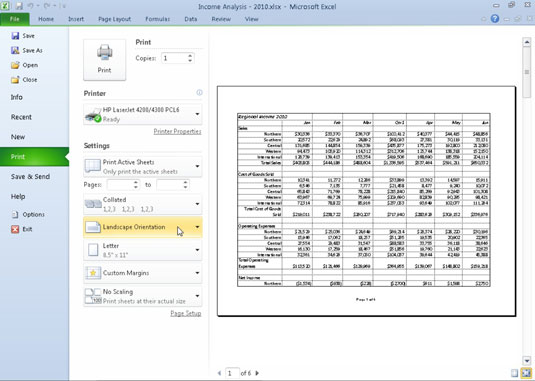
Izvješće u pejzažnom načinu rada.
U većini slučajeva za ispis radnih listova koristit ćete standardni papir veličine slova 8,5 x 11 inča. Međutim, ako ustanovite da trebate ispisivati na legalnu veličinu papira 8,5 x 14 inča, omotnicu ili drugu veličinu papira, morate reći Excelu koju veličinu papira želite koristiti.
Da biste promijenili postavku veličine papira, kliknite gumb Veličina u grupi Postavljanje stranice na kartici Izgled stranice i odaberite željenu veličinu s rezultirajućeg padajućeg popisa.
Naučite kako postaviti upite u Access bazi podataka uz jednostavne korake i savjete za učinkovito filtriranje i sortiranje podataka.
Tabulatori su oznake položaja u odlomku programa Word 2013 koje određuju kamo će se točka umetanja pomaknuti kada pritisnete tipku Tab. Otkrijte kako prilagoditi tabulatore i optimizirati svoj rad u Wordu.
Word 2010 nudi mnoge načine označavanja i poništavanja odabira teksta. Otkrijte kako koristiti tipkovnicu i miš za odabir blokova. Učinite svoj rad učinkovitijim!
Naučite kako pravilno postaviti uvlaku za odlomak u Wordu 2013 kako biste poboljšali izgled svog dokumenta.
Naučite kako jednostavno otvoriti i zatvoriti svoje Microsoft PowerPoint 2019 prezentacije s našim detaljnim vodičem. Pronađite korisne savjete i trikove!
Saznajte kako crtati jednostavne objekte u PowerPoint 2013 uz ove korisne upute. Uključuje crtanje linija, pravokutnika, krugova i više.
U ovom vodiču vam pokazujemo kako koristiti alat za filtriranje u programu Access 2016 kako biste lako prikazali zapise koji dijele zajedničke vrijednosti. Saznajte više o filtriranju podataka.
Saznajte kako koristiti Excelove funkcije zaokruživanja za prikaz čistih, okruglih brojeva, što može poboljšati čitljivost vaših izvješća.
Zaglavlje ili podnožje koje postavite isto je za svaku stranicu u vašem Word 2013 dokumentu. Otkrijte kako koristiti različita zaglavlja za parne i neparne stranice.
Poboljšajte čitljivost svojih Excel izvješća koristeći prilagođeno oblikovanje brojeva. U ovom članku naučite kako se to radi i koja su najbolja rješenja.








